potplayer快捷键调整播放窗口画面大小的方法
时间:2023-09-08 15:18:27作者:极光下载站人气:1339
potplayer是一款全能的播放器,可以将自己本地中存放的音频文件和视频文件进行导入播放,你可以设置播放的方式以及调整一下播放窗口的大小。比如当你需要将播放页面进行放大显示,那么我们可以进行帧位的设置,你可以通过全帧功能进行调整播放页面的大小,并且可以通过全帧的快捷键进行调整,通过快捷键调整画面是非常快速的,也是十分方便的,下方是关于如何使用potplayer调整播放窗口的具体操作方法,如果你需要的情况下可以看看方法教程,希望对大家有所帮助。
方法步骤
1.首先将potplayer双击打开,在页面上你可以进行右键点击,选择【打开文件】选项进行视频文件的添加,或者你也可以通过快捷键F3进行添加视频。
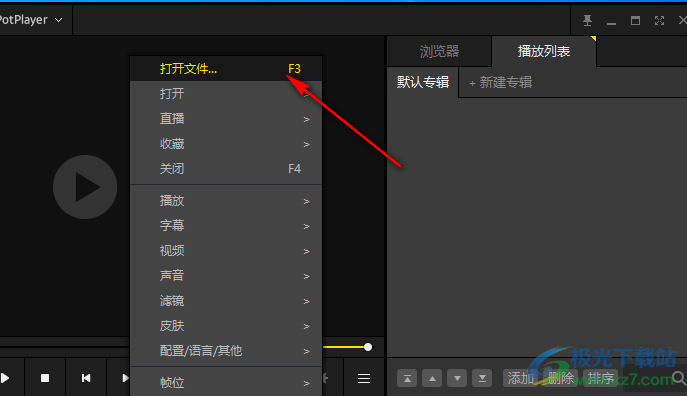
2.当你将视频文件添加进来之后,再次使用鼠标进行右键点击一下,在页面上就会弹出一个菜单选项,选择【帧位】选项。
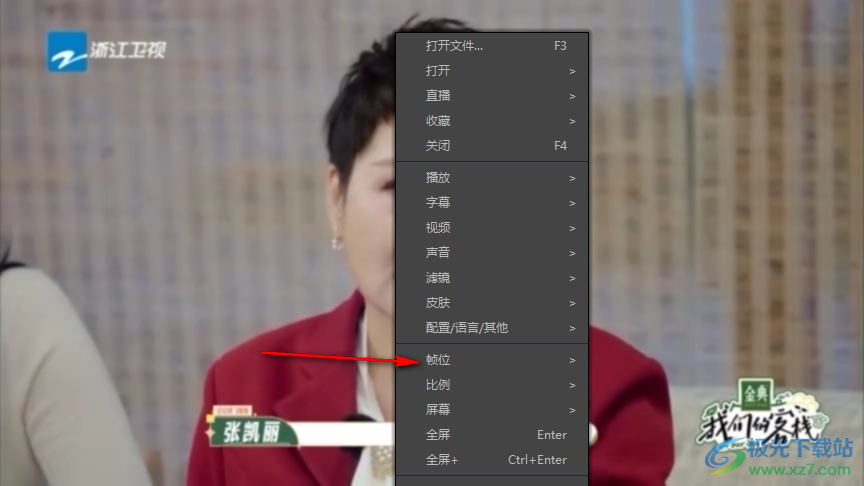
3.将帧位旁边的箭头图标点击一下,即可弹出一个子选项,在子选项中你可以通过全帧+和全帧-进行调整窗口打开,并且可以通过相应的快捷键进行快速调整。
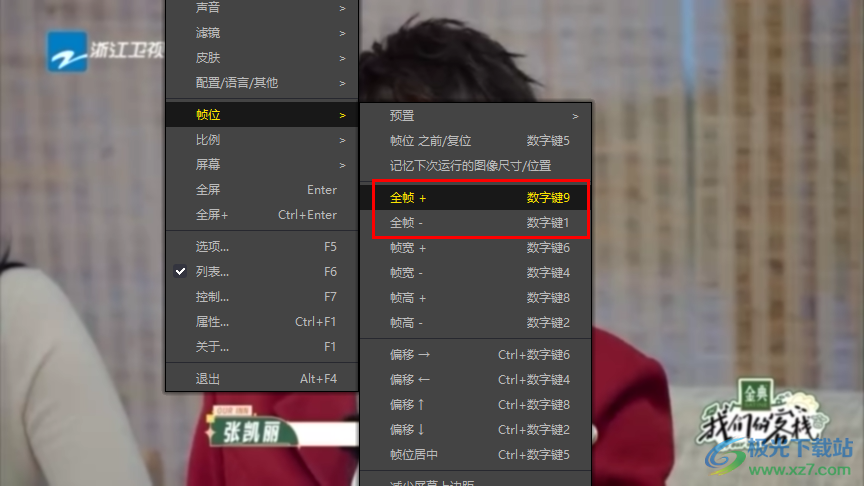
4.比如当你想要将窗口画面缩小显示的时候,那么就按照键盘上的数字1即可缩小。
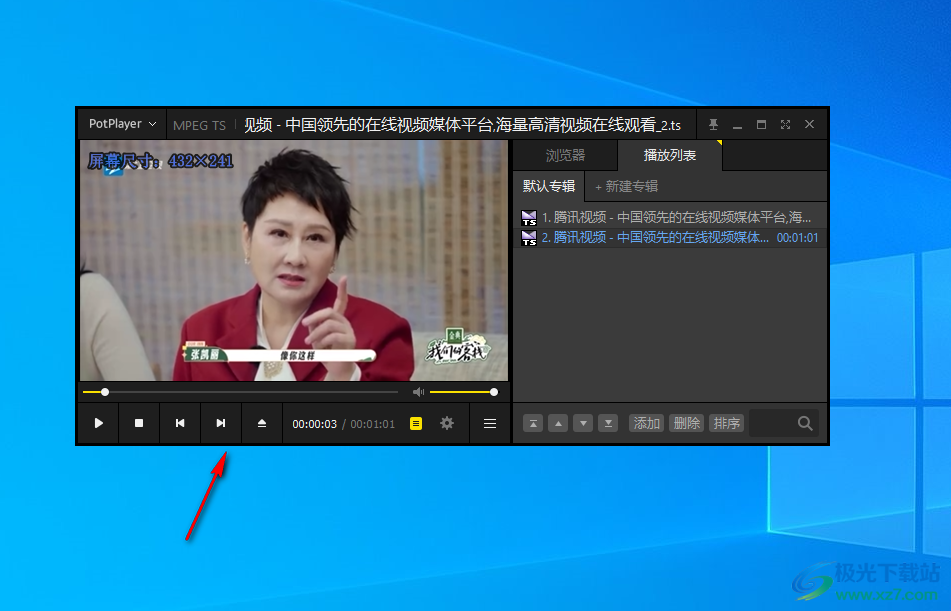
5.如果你想要将播放画面窗口放大显示,那么就按下键盘上的数字9即可放大播放,如图所示。

以上就是关于如何使用potplayer将播放画面窗口放大和缩小的具体操作方法,当你在使用该播放器进行播放视频的时候,想要调整一下播放画面的窗口大小,那么就可以通过数字9和数字1进行放大缩小调整即可,感兴趣的话可以操作试试。

大小:37.2 MB版本:1.7.22259.0环境:WinAll, WinXP, Win7, Win10
- 进入下载
相关推荐
相关下载
热门阅览
- 1百度网盘分享密码暴力破解方法,怎么破解百度网盘加密链接
- 2keyshot6破解安装步骤-keyshot6破解安装教程
- 3apktool手机版使用教程-apktool使用方法
- 4mac版steam怎么设置中文 steam mac版设置中文教程
- 5抖音推荐怎么设置页面?抖音推荐界面重新设置教程
- 6电脑怎么开启VT 如何开启VT的详细教程!
- 7掌上英雄联盟怎么注销账号?掌上英雄联盟怎么退出登录
- 8rar文件怎么打开?如何打开rar格式文件
- 9掌上wegame怎么查别人战绩?掌上wegame怎么看别人英雄联盟战绩
- 10qq邮箱格式怎么写?qq邮箱格式是什么样的以及注册英文邮箱的方法
- 11怎么安装会声会影x7?会声会影x7安装教程
- 12Word文档中轻松实现两行对齐?word文档两行文字怎么对齐?
网友评论